Kaip naudotis "Android" integruotu prijungimu, kai jūsų vežėjas blokuoja tai

Pritaikydamas telefono interneto ryšį, kuris leidžia vartotojams dalytis telefono ryšio duomenimis su kitais įrenginiais, iš naujo ir beveik be "Wi-Fi", tačiau kai kurie nešėjai blokuoja funkciją iš savo telefono. Jei gausite klaidos pranešimą, kai bandysite prisirišti, pvz., "Paskyra nenustatyta pririšti" - tai yra pataisa.
Žinau, kad tai yra įdomus dalykas, ir šis argumentas yra dviejų pusių. Iš vienos pusės, jūs turite ", jei jį užblokuoja vežėjas, tada neturėtumėte to apeiti" minios, o kita vertus, turite ", bet aš sumokėkite už šiuos duomenis ir norite jį naudoti, kaip manau, tinka! minios. Nors aš galiu vertinti abiejų pusių, kartais reikia pririšti, neatsižvelgiant į situaciją.
Kai kurie telefonai leidžia tvirtinti tiesiai iš dėžutės, net jei jūsų vežėjas techniškai tai neleidžia jūsų plane. Tačiau kai kurie naujesni įrenginiai, pvz., "Nexus 5X" ir "6P", iš tikrųjų užkerta kelią naudoti šią funkciją, jei jūsų vežėjas to reikalauja. Kai bandysite įjungti asmeninį tašką, gausite pranešimą, kad turėtumėte susisiekti su savo operatoriumi, kad įjungtumėte šią funkciją.

Gaukite savo telefoną pasiruošę
SUSIJĘS: Kaip prijungti savo "Android" telefoną ir pasidalinti juo internetu. Ryšys su kitais įrenginiais
Turite keletą parinkčių apeinant šią klaidą. Galėtumėte naudoti trečiosios šalies prisegimo programą, pvz., "PdaNet +", kuri, nors šiek tiek janky, daugelyje telefonų yra triukas. Jei esate įsišaknijęs, turite daug geresnių galimybių: iš naujo įjunkite "Android" įtaisytas "hotspot" funkcijas.
Deja, sprendimas nėra "įdiegti šią programą ir jūs jau baigėte". Pirmiausia reikės įvykdyti keletą reikalavimų:
- Pirma, jūsų telefone turi būti įsišaknijęs. Jei nesate įsišaknijęs, jūs automatiškai išjungsite šį kodą. Prieš tai turėsite įsitvirtinti telefonu. Jei nesate tikri, kaip vaikščioti į šoną, turėtumėte galėti ieškoti savo tikslaus modelio telefono instrukcijų.
- Tada turite būti XPOST sistemos. Xposed sistema atveria daug Android "neįtikėtinai galingų įrankių, todėl tai iš esmės turi būti skirta vartotojams, kurie yra įsišakniję. Ir paleidžiant naują "Xless" sistemos ir "Material Design" sąsają, lengviau nei bet kada įdiegti ir naudoti. Jei jau esate "Xposed" naudotojas, tai taip pat bus naudinga "senesniu" sistemos modifikavimo metodu.
- ARBA būti sujungta su "Magisk". Tai iš esmės daug švaresnė, integruota alternatyva Xposed. Jis iš esmės yra tas pats, kartu su įmontuotu modulių valdytoju ir SuperSU.
Kai esate įsišaknijęs ir visi sukūrėte su Xposed arba Magisk, esate tik kelios dulkės nuo apeigos pririšimo patvirtinimo.
Aplinkos apribojimo apribojimai naudojant Xposed
Pirmas dalykas, kurį jums reikia padaryti, yra pereiti į "Xposed Installer" programą, tada eikite į "Atsisiųsti" parinktį. "Įprastoje" "Xposed" sąsajoje tai yra trečioji parinktis pagrindiniame ekrane (vaizdas kairėje). Jei naudojate "Xposed" medžiagos dizaino versiją, viršutiniame kairiajame kampe atidarykite meniu "mėsainis", kad surastumėte parinktį "Atsisiųsti" (paveikslėlis dešinėje).
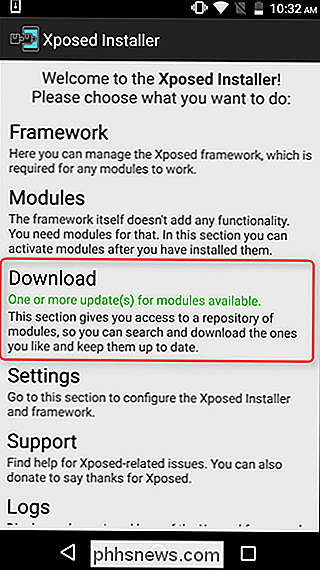
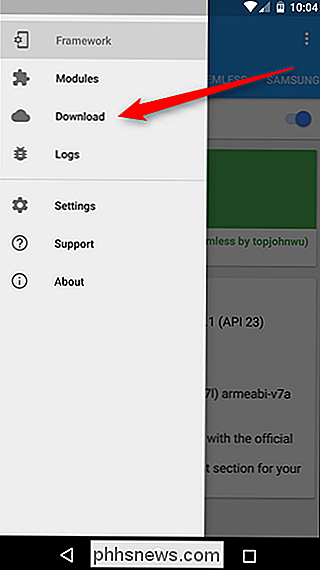
Meniu "Atsisiųsti" bakstelėkite didinamąjį stiklą viršutiniame dešiniajame kampe ir tada ieškokite "pririšti". Slinkite žemyn, kol pamatysite "X Tether" - tai yra jūsų pasirinkta parinktis, todėl palieskite ją.
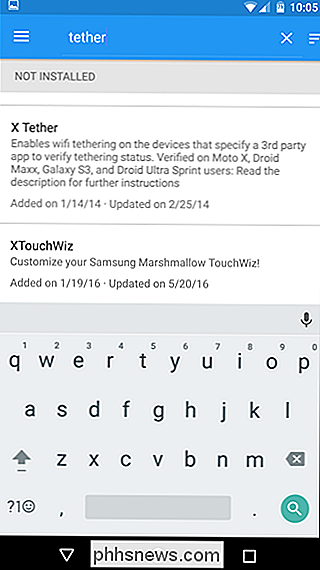
Čia galite perskaityti aprašymą, jei norite, bet kitaip tiesiog perjunkite į skirtuką "Versijos", tada bakstelėkite mygtuką "Įdiegti" naujausiai versijai (mūsų bandymo atveju - 1.4 versija). Turėtumėte šokinėti tiesiai į diegimo meniu. Jei jis sugadins klaidą, įsitikinkite, kad parinktis "Nežinomi šaltiniai" yra įjungta "Nustatymai"> "Sauga", tada bandykite dar kartą.
Taip pat verta paminėti, kad programa yra iš tikrųjų , vadinama "Moto" Tether "įdiegus. Nesijaudinkite apie tai - taip pat turėtų dirbti ne "Motorola" įrenginiuose.
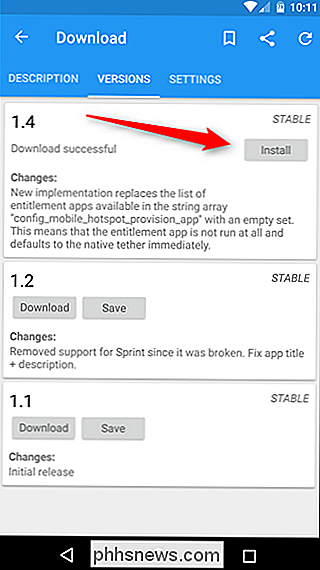
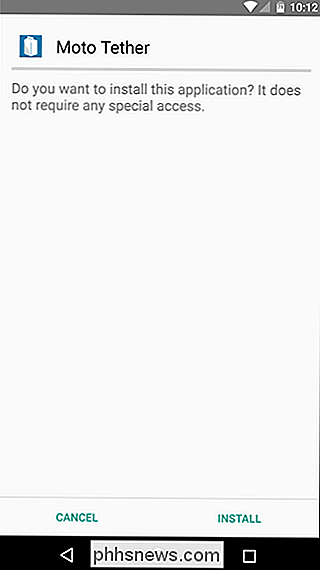
Kai parsisiuntimas baigia diegti, Xposed paspaudžia pranešimą, kuriame teigiama, kad reikia paleisti įrenginį, kad jis aktyvuotų modulį. Eik į priekį ir bakstelėkite mygtuką "Įjungti ir iš naujo paleisti".
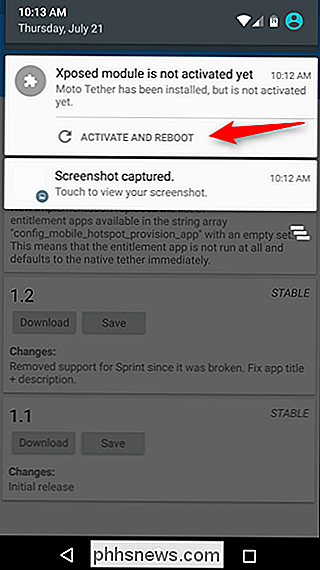
Apribojimo apribojimai su Magisk
Jei naudojate Magisk, procesas yra beveik identiškas Xposed. Atidarykite "Magisk Manager", atidarykite meniu ir pasirinkite parinktį "Atsisiuntimai".
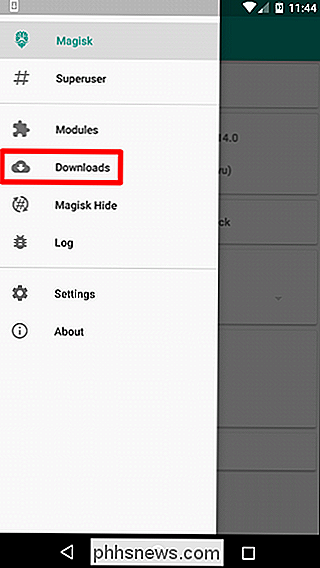
Bakstelėkite didinamąjį stiklą viršutiniame dešiniajame kampe ir tada ieškokite "pririšimo priemonės".
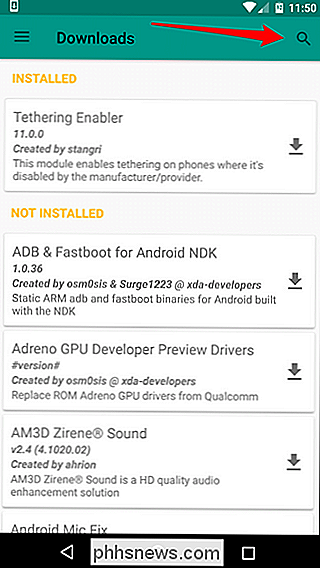
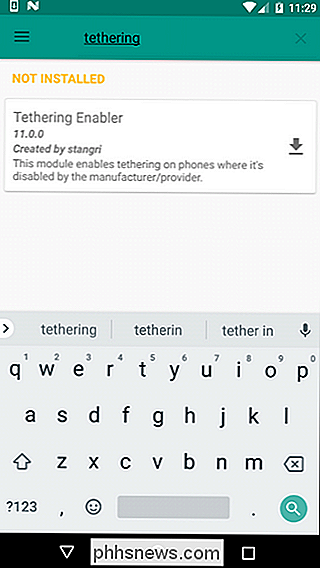
Kai radote Modulis "Tethering Enabler", eikite į priekį ir bakstelėkite rodyklę šalia pavadinimo, kad pradėtumėte atsisiuntimą. Dialogo lange pasirodys klausimas, ar norite atsisiųsti ar įdiegti - eikite į priekį ir įdiekite.
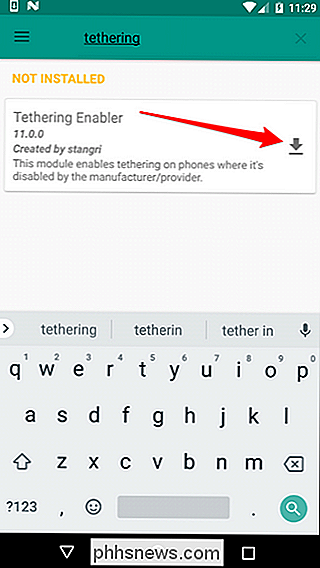
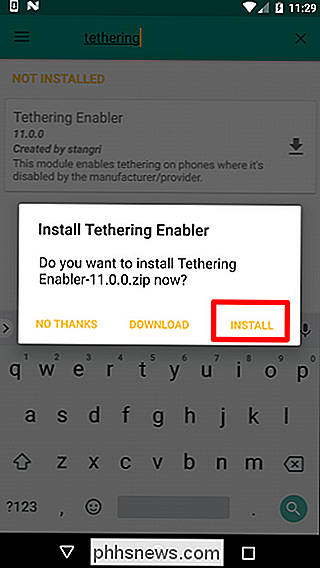
Žiniatinklio failas turi būti atsisiunčiamas ir automatiškai mirksėja. Darant prielaidą, kad viskas gerai, tai turėtų užtrukti tik keletą sekundžių. Jums reikės iš naujo paleisti, kad įjungtumėte modulį, bet po to baigsite.
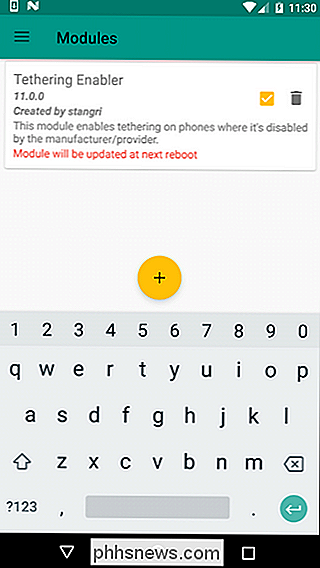
Kaip naudoti šiuos tvirtinimo įrankius
Nė vienas iš šių tweaks tikrai neužtikrina naudotojo sąsajos - jie tik atrakina "Android" integruotą pririšimo funkciją . Kai telefonas baigs perkraukite, pereikite prie "Nustatymai"> "Daugiau"> "Pritvirtinimas" ir "Nešiojamasis taškas", kad įsitikintumėte, jog pririšimas tikrai veikia. Mygtukas "Nešiojamasis" Wi-Fi "viešosios interneto prieigos taškas" spragtelėjimas yra viskas, ko reikia - ryšys su pririšimu turi užsidegti.
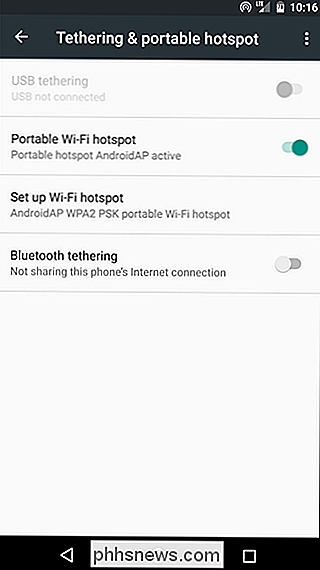
Tiesiog nepamirškite: naudok jį, nepažeisk jo.

Kaip įdėti "Philips Hue" dėklus į "Android" pagrindinį ekraną
Philips "Hue" "Android" valdikliai yra tvirtas būdas valdyti kelias jūsų žibintus vienu mygtuko paspaudimu. Galite įjungti ir išjungti žibintus arba vienu metu taikyti keletą scenų. Štai kaip sukurti "Philips Hue" "Android" valdiklį ir ką su jais galite daryti. Norėdami pradėti naudoti atspalvio valdiklį, savo "Android" pradiniame ekrane laikykite nuspaudę lauką ir bakstelėkite "Widgets".

Kaip išjungti "Windows 10" žaidimo DVR (ir žaidimų juostą)
"Windows 10" žaidimo DVR funkcija gali sulėtinti jūsų žaidimų našumą įrašant vaizdo įrašą fone. Jei nenorite įrašyti savo žaidimo, išjunkite "Game DVR" veikimo tikslais. Tai taip pat išjungia "Žaidimų juostą", kuri dažnai pasirodo, kai pradedate žaisti žaidimus. PATEIKTA: Kaip įrašyti kompiuterio žaidimą naudodami "Windows 10" žaidimo DVR ir žaidimų juostą "Windows 10" žaidimo DVR funkcija iš pradžių buvo "Xbox" programos dalis ir modeliuojama pagal panašią "Xbox One" funkciją.



